苹果怎么注册id账号,苹果手机怎么注册Apple ID
苹果手机以不卡出名,虽然系统和安卓的不一样,价钱也比较高,但是苹果有自己的系统,用起来不卡顿比较受大众喜爱,那用苹果之前都得先注册Apple ID,有了Apple ID账号才能下载想下载的东西苹果怎么注册id账号,一起来了解下,怎么去注册Apple ID吧。
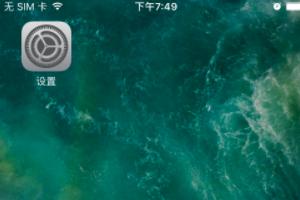 1.先打开手机里的设置。
1.先打开手机里的设置。
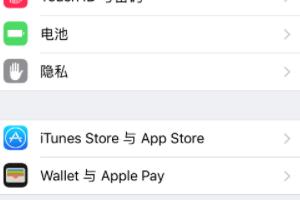
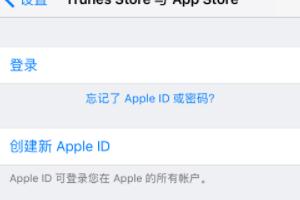
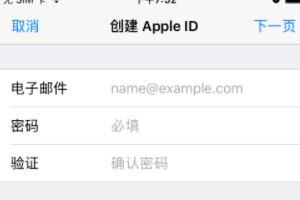
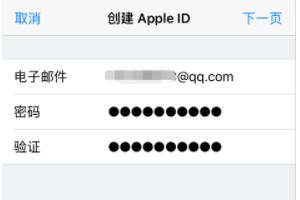 2.在设置里找到iTunes Store与APP Store。
2.在设置里找到iTunes Store与APP Store。
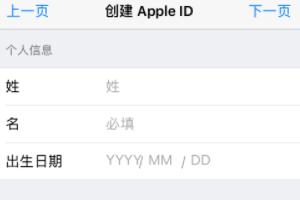 3.点击进去有个创建新Apple ID。
3.点击进去有个创建新Apple ID。
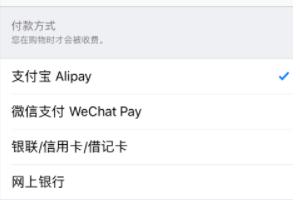 4.这个时候会出来一个填写邮箱和密码的页面。
4.这个时候会出来一个填写邮箱和密码的页面。
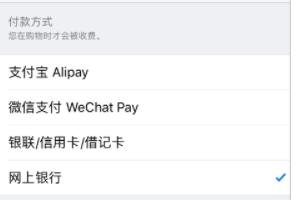 5.注册Apple ID邮箱是必须要的,填好有效的邮箱和密码,写好就可以点击最后一行的同意条款和条件,然后点击下一步。
5.注册Apple ID邮箱是必须要的,填好有效的邮箱和密码,写好就可以点击最后一行的同意条款和条件,然后点击下一步。
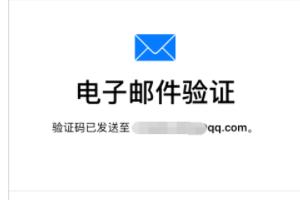 6.填好信息后,我们点击下一页会出来一个您必须同意Apple 媒体服务条款与条件才能继续,我们点击好。
6.填好信息后,我们点击下一页会出来一个您必须同意Apple 媒体服务条款与条件才能继续,我们点击好。
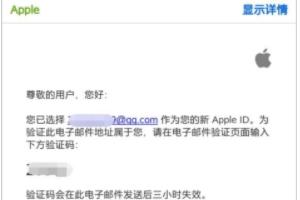 7.接着有个姓氏和名字安全问题,我们详细填写好,点击下一页。
7.接着有个姓氏和名字安全问题,我们详细填写好,点击下一页。
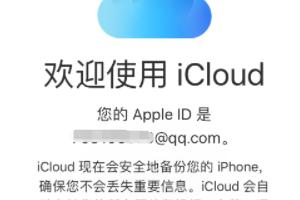 8.接着有个付款方式的选择。
9.一般不怎么用的时候可以选择无或者是网上银行。
10.填好后点击下一页,就会提示邮件发送成功。
11.我们进到邮箱找到验证码。
12.填写好久会显示Apple ID注册成功了。
8.接着有个付款方式的选择。
9.一般不怎么用的时候可以选择无或者是网上银行。
10.填好后点击下一页,就会提示邮件发送成功。
11.我们进到邮箱找到验证码。
12.填写好久会显示Apple ID注册成功了。



